이 가이드에는 다음 내용을 포함하여 정상적인 분리된 HEAD 상태에 대한 깊은 이해와 분리된 HEAD를 해결하기 위한 솔루션에 대한 내용이 포함되어 있습니다.
- Git의 일반 HEAD 상태는 무엇입니까?
- 분리된 HEAD 상태는 무엇을 의미합니까?
- 분리된 헤드 상태를 생성하는 상황은 무엇입니까?
- Git 분리 헤드 문제를 해결하는 방법은 무엇입니까?
Git의 일반 HEAD 상태는 무엇입니까?
Git의 일반적인 HEAD 상태는 HEAD가 현재 분기를 가리키는 위치입니다. 사용자가 다른 분기 간에 전환하면 HEAD도 해당 분기로 전환됩니다. 실제 시연을 위해 다음 단계를 확인하세요.
1단계: 로그 상태 표시
Git Bash를 열고 다음을 사용하여 프로젝트 로그를 표시합니다. “자기 로그” 명령:
자식 로그

현재 우리 HEAD는 ' 주인 ' 나뭇가지.
2단계: 분기 전환
이제 다른 로컬 브랜치로 전환한 후 HEAD 포인터 위치를 확인하세요. 예를 들어, 우리는 ' 특징 ' 나뭇가지:

지점이 '로 전환되었습니다. 특징 '.
3단계: 로그 확인
저장소의 로그 상태를 다시 보고 확인을 위해 HEAD 상태를 확인합니다.
다음 출력에 따르면 HEAD는 이제 'feature' 분기를 가리키고 있습니다.
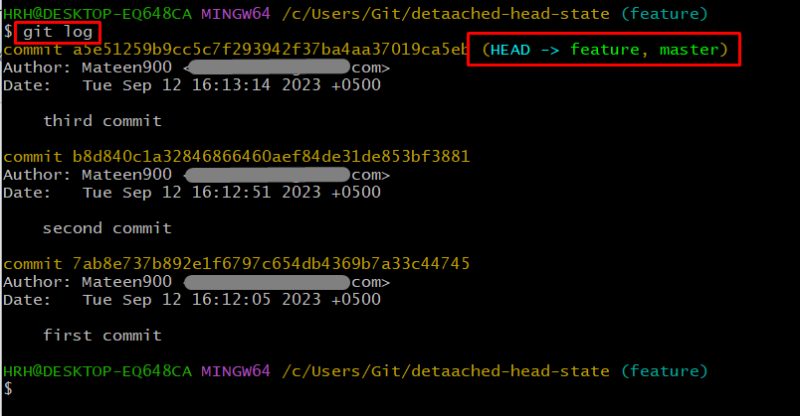
이는 Git Bash의 일반적인 HEAD 시나리오입니다.
분리된 헤드 상태는 무엇을 의미합니까?
위에서 언급했듯이 분리된 HEAD 상태는 HEAD가 분기 대신 커밋을 가리킬 때 발생합니다. 최신 커밋으로 전환하면 HEAD가 해당 커밋을 가리키며 이것이 분리된 HEAD 상태입니다. 더 나은 이해를 위해 실제 매뉴얼을 살펴보십시오.
1단계: 헤드 상태 확인
먼저 Git Bash에서 다음 명령을 실행하여 HEAD 상태를 확인하는 로그를 표시합니다.
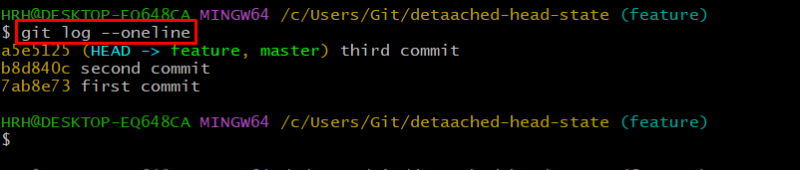
현재 HEAD는 “ 특징 ' 나뭇가지.
2단계: 커밋 체크아웃
SHA 해시와 함께 다음 명령을 사용하여 HEAD를 최신 커밋으로 전환해 보겠습니다.
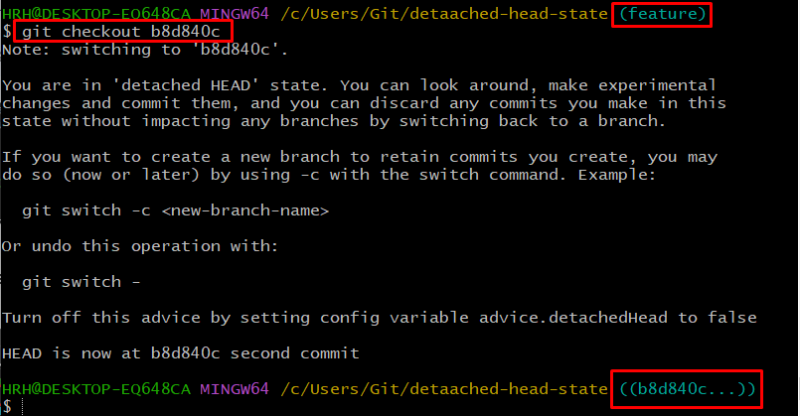
브랜치 대신 커밋으로 전환하면 분리된 HEAD 상태가 나타나는 것을 볼 수 있습니다.
3단계: 헤드 상태 다시 확인
이제 HEAD 상태를 확인하기 위해 로그를 표시하면 커밋을 가리키는 것을 볼 수 있습니다.

다음은 Git의 분리된 HEAD 상태입니다.
분리된 HEAD 상태를 생성하는 상황은 무엇입니까?
분리된 HEAD 상태를 볼 수 있는 두 가지 상황이 있습니다. 아래 표를 확인하세요.
| 상황 1 | 사용자가 분기 대신 SHA 해시 커밋으로 전환하는 경우. |
| 상황 2 | 사용자가 원격 브랜치를 가져오기 전에 전환한 경우. |
Git 분리 HEAD 문제를 해결하는 방법은 무엇입니까?
이제 분리된 HEAD 문제를 어떻게 해결할 수 있는지 살펴보겠습니다. 해결하는 방법은 매우 간단합니다. 새 브랜치를 생성하고 해당 브랜치로 전환한 후 변경 사항을 커밋하면 됩니다. 실제로 보려면 주어진 지침을 확인하십시오.
1단계: 새 지점 만들기
먼저 다음을 통해 새 분기를 만듭니다. “git 브랜치” 명령:

2단계: 생성된 분기로 전환
그 후 다음을 통해 전환하세요. “git 스위치” 명령을 실행하고 지점 이름을 입력합니다.

3단계: 변경 사항 커밋
적용된 변경 사항을 커밋하고 '를 사용하여 메시지를 지정합니다. 중 ” 태그:

4단계: 로그 확인
이제 로그를 표시하여 HEAD의 상태를 확인하세요.
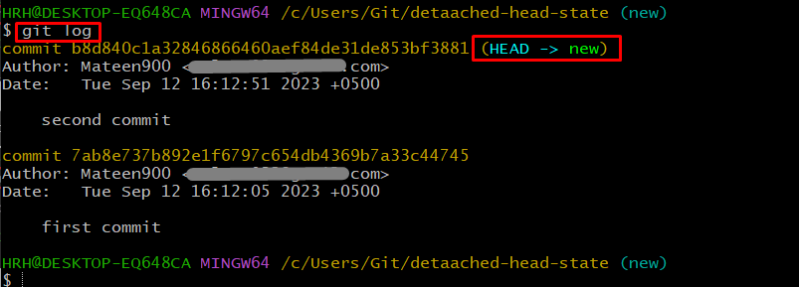
이것이 분리된 HEAD 상태를 해결하는 방법입니다.
결론
HEAD가 분기 대신 커밋을 가리킬 때 Git 분리 HEAD 상태가 나타났습니다. 이 문제를 해결하려면 새 브랜치를 생성하고 해당 브랜치로 전환한 후 변경 사항을 커밋하면 됩니다. Git의 분리된 HEAD 문제에 대해 자세히 배웠습니다.